Menulis jadwal pelajaran di kertas menggunakan pulpen atau spidol memang mudah. Namun agar terlihat lebih menarik, maka bisa memakai cara membuat jadwal pelajaran aesthetic di Word. Pada dasarnya, tutorialnya sangat mudah dan tidak membutuhkan skill tingkat tinggi dalam mengedit.
Jadi bagi yang baru memahami Microsoft Word dasar pun bisa melakukan tutorial di bawah ini dengan mudah. Membuat jadwal pelajaran menarik secara tidak langsung bisa memperindah kamar atau ruang kelas. Jadi, jadwal pelajaran tidak terkesan monoton karena hanya ditulis di kertas.
Hanya bermodal Microsoft Word, maka jadwal pelajaran unik pun bisa dibuat tanpa aplikasi tambahan apapun. Bahkan membuatnya di aplikasi Google Dokumen di HP pun bisa dilakukan. Bagi yang merasa bosan dengan jadwal pelajaran itu-itu saja, berikut cara membuatnya di Word agar terlihat bagus.
Cara Membuat Jadwal Pelajaran Aesthetic di Word 2007 & 2010
Belum sempat update versi Microsoft Word di laptop/komputer? Tidak perlu khawatir, Ms. Word 2007 dan 2010 masih bisa digunakan untuk membuat berbagai macam karya. Salah satunya adalah jadwal pelajaran aesthetic yang bisa diikuti dengan mudah bagi pemula.
- Buka program Microsoft Word 2007 atau 2010 di laptop.
- Selanjutnya buat lembar kerja baru, apabila Ms. Word sudah terbuka maka tinggal klik ikon kertas atau New Document.
- Atur orientasi kertas di bagian Page Layout lalu klik Landscape.
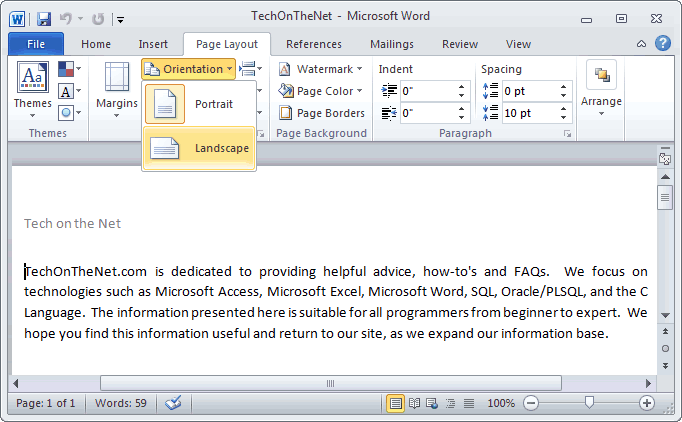
- Buat judul jadwal pelajaran kelas terlebih dahulu dengan memilih menu Insert.
- Klik Shapes lalu gulir sampai menemukan Up Ribbon atau jenis Ribbon lainnya sesuai keinginan.
- Klik dan tahan dari kanan ke kiri untuk membuat ribbon baru.
- Kemudian tarik titik berwarna kuning apabila area judul kurang panjang.
- Selanjutnya klik kanan lalu Add Text.
- Silahkan tulis jadwal pelajaran kelas sesuai kebutuhan lalu kustomisasi modelnya agar terlihat lebih aesthetic.
- Gunakan fitur WordArt dan Shape Style untuk menerapkan jenis tulisan yang tepat.
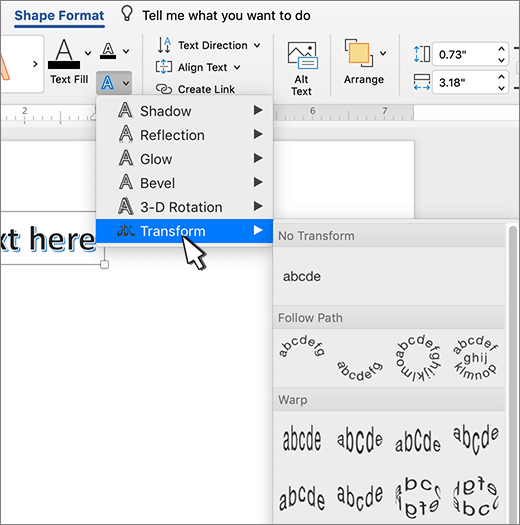
- Jika bagian judul sudah selesai, maka buat area baru untuk mengetikkan nama-nama siswa yang piket. Pastikan untuk menambahkan hari dengan tepat, misalnya sampai dengan hari Jumat.
- Tambahkan hari dengan memilih menu Insert lalu Shapes.
- Selanjutnya klik jenis desain Vertical Scroll.
- Drag bagian lembar kerja dari atas ke bawah lalu sesuaikan ukurannya.
- Untuk melanjutkan bagan pelajaran, tidak perlu membuatnya lagi dari awal. Cukup tekan kombinasi tombol Ctrl+C lalu pilih Ctrl+V.
- Buat nama-nama mata pelajaran sesuai harinya dengan menekan Add Text terlebih dahulu.
- Apabila semua nama sudah ditambahkan, silahkan ubah warna di setiap Vertical Scroll yang sudah dibuat. Caranya dengan klik menu Format lalu pilih Shape Fill.
- Tentukan warna yang sesuai keinginan untuk setiap bagian pelajaran.
- Untuk membuat nama hari, klik menu Insert lalu WordArt.
- Selanjutnya pilih model teks yang diinginkan lalu tulis judul hari yang dimulai dari senin.
- Geser dan drag agar sesuai dengan bagian vertical scroll atas.
- Ulangi langkah ini sampai judul hari terpenuhi semua, misalnya sampai Jumat atau Sabtu.
Apabila cara membuat jadwal pelajaran aesthetic di Word sudah sesuai keinginan, maka tinggal cetak dengan memilih menu Print. Pastikan orientasi kertas yang dipilih sudah sesuai agar hasil cetak memuaskan.
Cara Membuat Jadwal Pelajaran Aesthetic HP
Jika tidak memiliki akses ke laptop/komputer, maka untuk membuat jadwal pelajaran di Word juga bisa dilakukan melalui HP. Caranya pun tidak kalah mudah dan praktis sehingga hasil jadwal pelajaran terlihat lebih menarik. Tutorial di bawah ini bisa diikuti oleh pengguna Android, berikut langkah-langkahnya.
- Langkah pertama, buka aplikasi Microsoft Word di HP atau bisa dengan Google Document lalu pilih Word.
- Setelah lembar kerja terbuka, klik menu Insert lalu Pictures.
- Masukkan gambar untuk menghias jadwal pelajaran sesuai keinginan.
- Kemudian klik Insert lagi lalu Shapes.
- Selanjutnya klik Text Box dan tarik garis untuk meneruskan ke area text sesuai kebutuhan
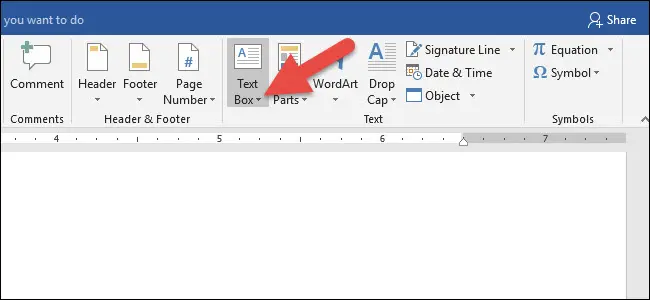
- Masukkan text sesuai mata pelajaran di kelas.
- Lakukan mulai dari hari Senin sampai dengan Jumat lalu Print jika sudah sesuai keinginan.
Cara Membuat Jadwal Pelajaran Menarik di Ms. Word 2016
Microsoft Word 2016 juga bisa dimanfaatkan untuk membuat jadwal pelajaran yang unik. Jadi, desainnya tidak monoton dan bisa ditambahkan berbagai hiasan sebagai visual. Seperti yang telah diketahui, Ms. Word 2016 masih sangat worth it dipakai untuk membuat berbagai macam karya.
Banyak pengguna yang sudah upgrade ke Microsoft Word 2021, namun bukan berarti versi-versi sebelumnya tidak layak digunakan. Bagi yang ingin membuat jadwal pelajaran menarik di Ms. Word 2016, berikut langkah-langkahnya.
- Pertama, buka program Microsoft 2016 terlebih dahulu di laptop/komputer Windows.
- Selanjutnya buat lembar kerja baru lalu Save dan tentukan namanya.
- Berikutnya tekan Ctrl+E terlebih dahulu agar tulisan yang diketik menjadi rata tengah.
- Ketik judul menjadi Jadwal Pelajaran (Nama Kelas).
- Blok judul dan atur ukuran, disarankan menjad 22 pt.
- Selanjutnya klik tab Insert lalu pilih SmartArt.
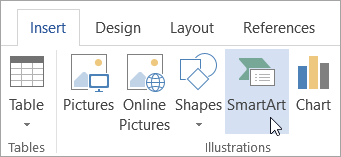
- Pada bagian Horizontal Bullet List, tekan OK.
- Di bagian tab Insert, klik Smart Art lalu OK.
- Tambahkan teks di kolom Type Your Text Here.
- Masukkan teks sesuai jadwal, buat kotaknya sampai jumlah hari sesuai dengan jadwal pelajaran di kelas.
- Ubah warna pada kotak dengan memilih Format lalu Shape Fill.
- Sesuaikan desain dan warnanya dengan keinginan lalu Cetak.
Cara Buat Jadwal Pelajaran Kelas Simple Tanpa Laptop/Komputer
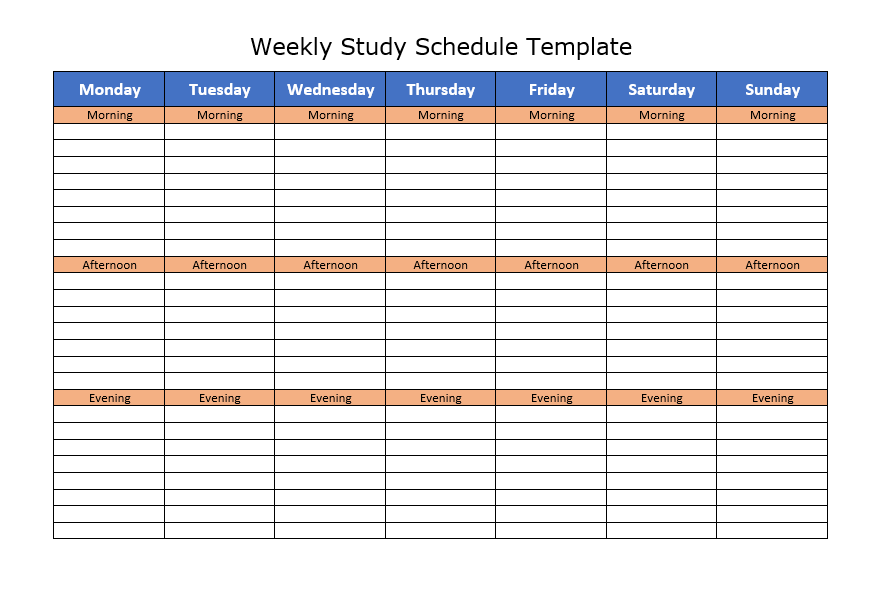
Cara membuat jadwal pelajaran aesthetic di Word melalui HP memang sangat praktis. Jika tidak ada aplikasi Ms. Word, maka Open Office juga bisa dipilih. Pada dasarnya, tutorial kali ini akan sangat berguna bagi yang tidak memiliki banyak waktu untuk membuat jadwal pelajaran.
- Langkah pertama, buka aplikasi pengolah kata yang ada di smartphone, misalnya Microsoft Word atau Open Office Word.
- Buat dokumen baru lalu tambahkan tabel jadwal pelajaran. Pastikan terdapat kolom untuk hari, jam, ruang kelas, dan mata pelajaran.
- Isikan setiap tabel sesuai dengan jadwal pelajaran di kelas.
- Apabila ingin menambahkan informasi seperti jadwal ekstrakurikuler, maka tambahkan di bagian bawah atau sampingnya.
- Selanjutnya simpan jadwal pelajaran dan untuk mencetaknya bisa langsung melalui HP yang disambungkan ke printer.
Tips Membuat Jadwal Pelajaran Aesthetic di Word
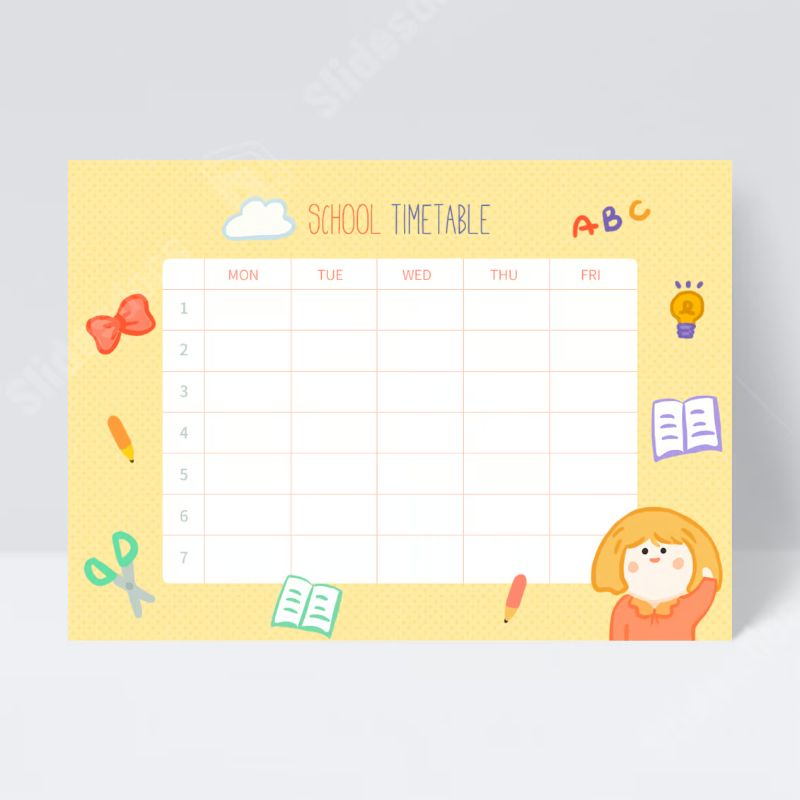
Sebagian orang memang lebih menginginkan cara simple dalam membuat jadwal pelajaran. Cara membuat jadwal pelajaran sekolah di Word memang lebih mudah karena biasanya aplikasi tersebut sudah ada secara default. Agar karya yang dihasilkan tidak monoton, berikut beberapa tipsnya.
1. Siapkan Gambar Hiasan
Sebaiknya siapkan gambar visual yang menarik terlebih dahulu agar jadwal pelajaran tidak monoton. Hal ini tergantung dari tema yang diambil, misalnya jika ingin jadwal pelajaran penuh warna maka bisa mendownload gambar pelangi dan sebagainya terlebih dahulu.
2. Atur Rata Kanan Kiri
Hasil jadwal pelajaran akan jauh lebih rapi dengan rata kanan dan kiri. Oleh karena itu, jangan lupa mengaturnya seperti ini dengan menekan Ctrl+E atau bisa dengan menekan ikon Center di bagian Home.
3. Tinjau Hasil Lembar Kerja Sebelum Di-Print
Jika sudah membuat jadwal pelajaran sendiri di Word, sebaiknya tidak langsung print tanpa memeriksanya. Tentunya, hal ini penting dilakukan agar jika ada kesalahan bisa diperbaiki dulu.
Cara membuat jadwal pelajaran aesthetic di Word bisa menjadi solusi karena bisa dilakukan di laptop maupun HP. Tidak masalah jika menggunakan Ms. Word versi lebih lama seperti 2007 atau 2010. Namun, tentunya akan lebih maksimal jika menggunakan aplikasi pengolah kata terbaru.

